PPT描画ツールは、スライドにメモを追加したり、情報を強調したりするのに役立ちます。 PowerPointで描画ツールを使用するにはどうすればよいですか?この投稿では、PowerPointで描画する4つの方法を学びます。 (ビデオにメモを追加するには、MiniTool MovieMakerを試してください。)
描画ツールを使用して、プレゼンテーションを編集または提供するときに重要な情報を強調表示できます。 PowerPointで描画する方法は?これが4つの方法です。
PowerPointで描画する方法
PowerPointには、カスタムシェイプを作成するためのさまざまなペンツールが用意されています。ペンツールは[描画]タブにあります。 [描画]タブが表示されない場合は、次の手順で追加し、PowerPointでフリーハンドの図形を描画します。
ステップ1.[描画]タブをリボンに追加します
- PowerPointを開いて新しいプレゼンテーションを作成するか、編集するプレゼンテーションを開きます。
- リボンを右クリックして、リボンのカスタマイズを選択します オプション。
- 次に、リストを下にスクロールして、描画を見つけて確認します。 ボックス。
- [ OK]をクリックします [描画]タブを追加します。
ステップ2.PowerPointで描画する
- [描画]タブをリボンに追加すると、[挿入]タブの横に表示されます。
- [描画]タブでは、ペン、鉛筆、蛍光ペンを使用してPowerPointで描画できます。
- お好みのペンツールを選択し、ドロップダウン矢印をクリックします。次に、ペンの太さと色を調整できます。
- 消去を選択します 図面の不要な部分を消去してプレゼンテーションを保存するためのツール。
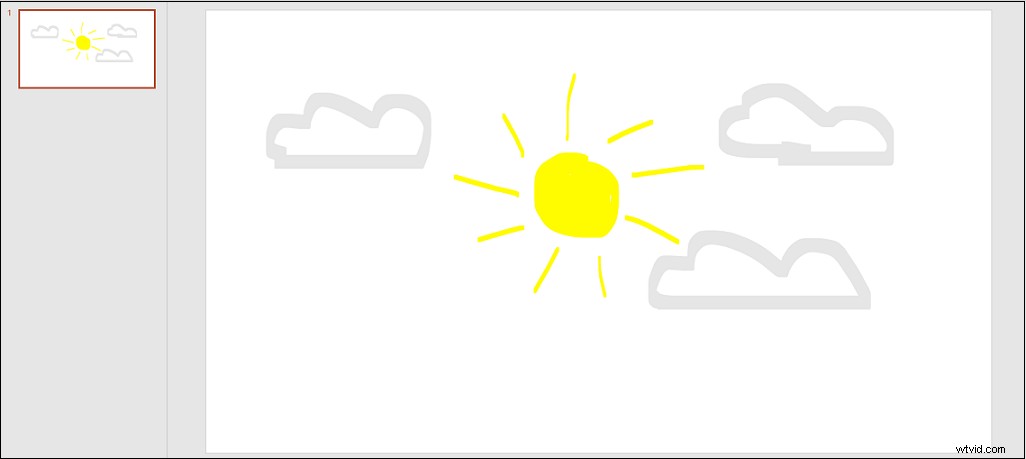
関連記事:解決済み-PowerPointをGoogleスライドに変換する方法
PowerPointで図形を描画する方法
PowerPointで図形や線を描く方法は次のとおりです。
手順1.PowerPointを開き、スライドを選択します。
ステップ2.[挿入]タブをクリックして、[形状]を選択します 。
ステップ3.必要な形状(または線)を選択し、マウスを使用してスライドに描画します。
手順4.[書式]タブで、図形の塗りつぶし、図形の輪郭、図形の効果、図形のスタイルを変更できます。
プレゼンテーションを行うときは、ペンツールを使用してポイントを強調できます。プレゼンテーション中にスライドを描く方法は次のとおりです。
手順1.ターゲットプレゼンテーションを開きます。
ステップ2.[スライドショー]タブに切り替えて、[最初から]をクリックします または現在のスライドから スライドショーを開始します。
手順3.画面の左下隅にある[ペン]ボタンをクリックして、[ペン]を選択します。 ポップアップメニューから。
ステップ4.これで、プレゼンテーション中にスライドを描くことができます。
PowerPointでインクをテキストに変換する方法
PowerPointは、インクからテキスト、インクから図形、インクから数学への変換をサポートしています。
インクをテキストに変換するには、次の手順を実行します。
ステップ1.PowerPointを開き、ファイルをクリックします>開く プレゼンテーションを開きます。
ステップ2.[描画]タブをタップして、スライドにテキストを書き込みます。
ステップ3.Ink to Textをクリックします ツールバーで、手書きのテキストの周りに投げ縄を描きます。
ステップ4.テキストが選択されると、PowerPointはそれをテキストに変換します。
これで、PowerPointで描画する方法がわかりました。 Microsoft PowerPointを開き、PPT描画ツールを使用してスライドショーに描画します。
